3 способа создать потрясающие рамки в Google Документах

Узнайте, как добавить границы в Документы Google, включая создание рамок с помощью таблиц или изображений. Эффективные решения внутри!

Недавно обновленное приложение Facebook добавило встроенный браузер. Все ссылки, по которым вы нажимаете из Facebook, теперь будут открываться внутри приложения, а не в Chrome . Ура, больше личных данных отслеживания для Facebook. Кем они тебя считают? Пользователь iOS?

Помимо вопиющего эгоизма, у этого шага Facebook есть свои плюсы и минусы. Хорошо, что вам не нужно переключаться между двумя приложениями, ждать загрузки анимации и дважды нажимать кнопку «Назад», чтобы вернуться в Facebook. С точки зрения пользовательского опыта, это хороший шаг. Но это единственная хорошая вещь об этом.
Браузер в приложении контролируется Facebook. Это означает, что вы не знаете, какие веб-стандарты он использует или лежащие в его основе технологии. Кроме того, браузер далеко не так многофункционален или быстр, как Chrome. Открытие страницы в браузере Facebook занимает заметно больше времени , чем в Chrome.
К счастью, есть способ отключить эту новую настройку. И пока мы этим занимаемся, давайте решим проблему множественных нажатий и времени ожидания при использовании Chrome.
Открытие ссылок в Chrome вручную
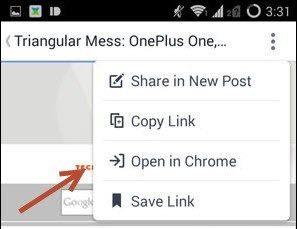
Если вы хотите сохранить встроенный браузер для некоторых ссылок, но хотите открывать избранные ссылки в Chrome, есть способ сделать это вручную. После того, как вы нажмете на ссылку, коснитесь трехточечного меню и выберите « Открыть в Chrome » .
Полное отключение встроенного браузера
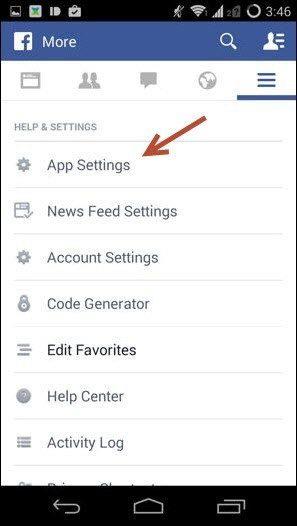
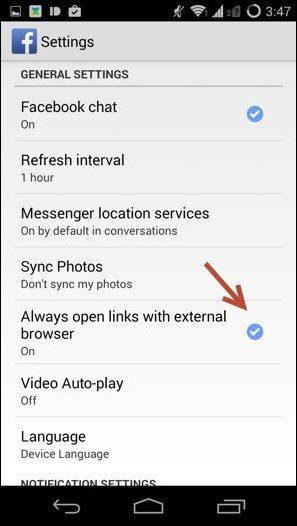
Но что, если вы хотите вообще отключить встроенный браузер? Перейдите на вкладку « Дополнительно », выберите « Настройки приложения » и включите параметр « Всегда открывать ссылки во внешнем браузере » .
Пока вы здесь, отключите опцию автоматического воспроизведения видео , они раздражают, как Fu Facebook.
Использование Javelin для открытия ссылок во всплывающих окнах
Итак, теперь ссылки будут открываться во внешнем браузере. Хотя какой? Если вы используете Chrome, вам придется проделать ту же шараду с прыжками между приложениями. Вы можете избежать этого, используя приложение под названием Javelin.
Я уже писал о том, что делает Javelin отличным браузером для Android , и одним из основных моментов был браузер с всплывающими окнами.
После того, как вы включили и выбрали его по умолчанию, Javelin будет открывать ссылки из таких приложений, как Facebook и Google+, во всплывающем окне над приложением. Но сделает это очень тонко.
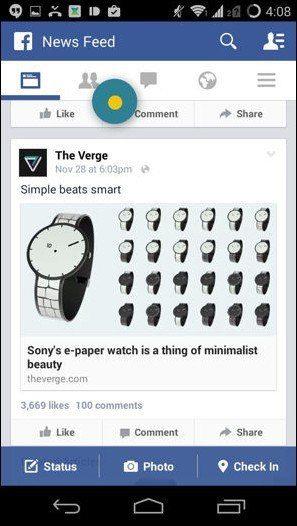
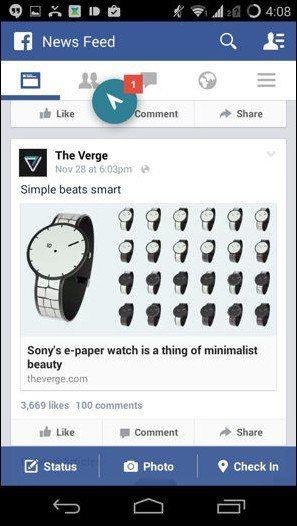
Когда вы нажмете на ссылку, появится кружок со статусом загрузки страницы. Когда страница загрузится, статус изменится. Теперь нажмите на кружок, и страница появится над приложением Facebook. Вы можете просматривать страницу по своему усмотрению или скрыть ее.
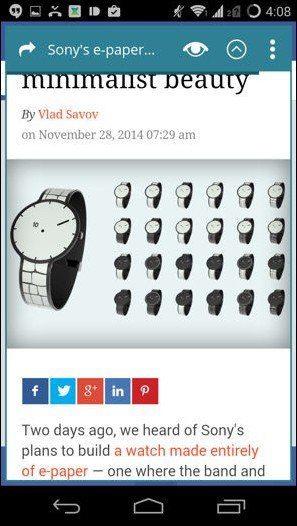
Затем вы можете продолжить просмотр или открыть дополнительные ссылки в фоновом режиме с помощью Javelin. Коснитесь круга, чтобы перейти к веб-страницам, проведите пальцем вверх, чтобы переключиться между ними, проведите пальцем вниз, чтобы закрыть страницу. Все это, даже не выходя из Facebook.
Таким образом, установка Javelin и использование всплывающего браузера вместо встроенного в Facebook дает вам превосходный опыт и предотвращает попадание ваших подробных данных просмотра в руки Facebook. В моих книгах это победа.
Как продвигаются ваши отношения любви-ненависти с Facebook?
Facebook: Люби это или ненавидь, ты никогда не сможешь это бросить.
Я бы хотел, чтобы у Facebook был особый статус только для отношений между пользователем и Facebook. Я бы менял этот статус чаще, чем капризный подросток, который не может перестать слушать Тейлор Свифт.
Но вот ваш шанс сообщить нам, как вы сейчас относитесь к Facebook. Не стесняйтесь поделиться в комментариях ниже. Не волнуйтесь, Facebook вас не отслеживает. Или это?
Узнайте, как добавить границы в Документы Google, включая создание рамок с помощью таблиц или изображений. Эффективные решения внутри!
Это полное руководство о том, как изменить тему, цвета и многое другое в Windows 11 для создания потрясающего рабочего стола.
iPhone завис на домашних критических оповещениях? В этом подробном руководстве мы перечислили различные обходные пути, которые вы можете использовать, чтобы исправить ошибку «Домой хочет отправить критические оповещения iPhone». Узнайте полезные советы и решения.
Zoom - популярная служба удаленного сотрудничества. Узнайте, как добавить изображение профиля вместо видео, чтобы улучшить свою конфиденциальность.
Откройте для себя эффективные стратегии получения баллов Microsoft Rewards. Зарабатывайте на поисках, играх и покупках!
Изучите эффективные методы решения неприятной проблемы с бесконечным экраном загрузки Skyrim, гарантируя более плавный и бесперебойный игровой процесс.
Я внезапно не могу работать со своим сенсорным экраном, на который жалуется HID. Я понятия не имею, что поразило мой компьютер. Если это вы, вот несколько исправлений.
Прочтите это полное руководство, чтобы узнать о полезных способах записи вебинаров в реальном времени на ПК. Мы поделились лучшим программным обеспечением для записи вебинаров, а также лучшими инструментами для записи экрана и видеозахвата для Windows 10, 8, 7.
Вы случайно нажали кнопку доверия во всплывающем окне, которое появляется после подключения вашего iPhone к компьютеру? Вы хотите отказаться от доверия этому компьютеру? Затем просто прочтите эту статью, чтобы узнать, как отменить доверие к компьютерам, которые вы ранее подключали к своему iPhone.
Хотите знать, как транслировать «Аквамен», даже если он недоступен для потоковой передачи в вашей стране? Читайте дальше, и к концу статьи вы сможете насладиться Акваменом.








